360度カメラのTHETAは、興味はあるけど使いこなすのは難しそう、もしくは、既に持っているけどもっと上手な使い方が知りたい!と思ったりしたことはありませんか?
THETAの撮影は、ポイントさえ押さえればとっても簡単、そしてキレイに撮れるんです。
今回は、そんなTHETAの簡単な使い方や、知っていると便利な撮影テクニックを一挙ご紹介します!
THETAの撮影方法
①THETAを手に持って撮影!
一番簡単なTHETAの撮影方法は、THETA本体のまるいシャッターボタンを指で押すだけ。

ワンタッチで簡単に、まわりの空間を360度すべて撮影できます。
でも、手で持って撮影すると指が大きく映ってしまうのが気になる、という方には、セルフタイマーモードを活用した撮影方法をがおススメです。
THETA Z1やSC2は本体にセルフタイマーボタンがありますが、それ以外の機種も、Wifiボタンと電源ボタンを同時に長押しすることで、簡単にセルフタイマーが起動できるんです。
セルフタイマーモードの設定方法はこちら
②セルフタイマー×両サイド持ち
指映りを減らしてきれいに撮影したいけど、自撮り棒がない、、
そんなときは、セルフタイマーモードに設定したTHETAのシャッターボタンを押し、両サイドをつまむようにして持ち替えてポージングしましょう。
▼手持ち方法と完成写真▼
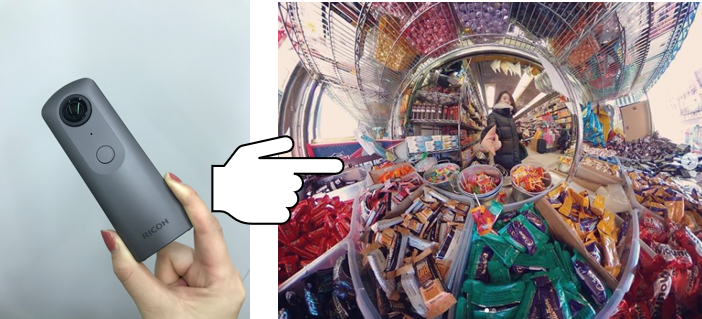
THETAの真横と真下は死角なので写りこみません。完全に消すことはできませんが、持ち方を工夫するだけで、手の映り込みが最小限に抑えられますよね。
③セルフタイマー×自撮り棒
こだわり派のあなたには、自撮り棒をTHETAに装着してセルフタイマーモードで撮影するのがおすすめ。
自撮り棒をTHETAに装着してセルフタイマーで撮影するだけで、撮影の幅が広がります。
※詳細は下の「自撮り棒を活用したTHETAの撮影テク」で詳しくご紹介!

④セルフタイマー×三脚
三脚は、固定してきれいに撮影したいイルミネーションや星空の撮影時におすすめです。
また、三脚を使えば被写体全体が映る撮影も簡単に可能です。
至近距離からも広角に360度撮影できるTHETAなら、被写体から1メートル以内に3脚に載せて置くだけで、簡単に広角な全景を撮影することができますよ。
▼撮影風景▼

▼完成写真▼

【THETAで撮影し編集した画像】
⑤セルフタイマー×直置き
三脚がなくても、安定した場所であればTHETAを直接置いて撮影することも可能です。
テーブルの真ん中にTHETAを置いてセルフタイマーで撮影すれば、テーブルを囲んだ楽しい写真を撮ることができますよ。
▼撮影風景▼

▼完成写真▼

また、THETAを直接置いて撮影することで、THETAがどこにあるのかわからない自然な写真に仕上がりになるんです。
食事と人を上手に撮影・編集する方法はこちら!
※不安定な場所や風が強い場所での直置きは、倒れてレンズに傷がつく可能性もあるため、十分に気を付けてご利用ください。
⑤セルフタイマー×THETAアクセサリー
THETAで一番きれいに撮影できるのは、自撮り棒や三脚を使った撮影方法。でも、最近ではテーマパークなど、長い自撮り棒使用NGの場所も増えています。
そんなときは、ストラップ用アタッチメントや、手のひらに収まるサイズの短いエクステンションバアダプターといった、THETA専用アクセサリーと組み合わせた使用もおすすめです。

【THETAストラップ用アタッチメント】
エクステンションバーやストラップアタッチメント部分を手で持ち、自撮り棒と同じようにセルフタイマーと組み合わせて使うことで、指写りを最低限に抑えた撮影が可能です。

また、ストラップアタッチメントと組み合わせることで、手軽に指映りを最小限にした撮影ができるだけでなく、落とすことなくいつでもさっとTHETAを使うことができてとても便利です。

【ストラップ用アタッチメント部分を持って撮影】
自撮り棒を活用したTHETAの撮影テク
THETAを付けた自撮り棒を、いろんな方向にまっすぐ伸ばして撮影することで、それぞれ全く異なる雰囲気の写真を360度で撮影することができます。
ここでポイントなのは、THETAと自撮り棒が水平であること。
自撮り棒に対してTHETAに角度をつけて曲げてしまうと画像に自撮り棒が写り込んでしまいますので気をつけてくださいね。
①自撮り棒を上に掲げて空撮風に
セルフタイマーモードに設定し、シャッターボタンを押します。
THETAを装着した自撮り棒を手に持ち、下の写真のように一番高いところまで棒を伸ばしてポーズするだけで、ドローンで上から空撮したような写真が出来上がります。
▼撮影風景▼

▼完成写真▼

②自撮り棒を前に伸ばして自然な広角自撮り
THETAの特徴は天地補正機能があり、どんな角度に向けて撮影しても、必ず空が上になるように画像表示されること。
自撮り棒を前に伸ばすだけでこんなに自然に、誰かに撮影してもらったような風景と自分を記録に残せます。
▼撮影風景▼

▼完成写真▼
③自撮り棒を肩に掛けてバックショット風
セルフタイマーモードに設定し、シャッターボタンを押します。あとは下の写真のようにTHETAを装着した一脚を伸ばして肩に乗せるだけです。
▼撮影風景▼

▼完成写真▼

まるで後ろから誰かに撮ってもらったような、他撮り風の撮影になるんです。
他撮り風撮影の詳細はこちら
④自撮り棒を足元に向けて
THETAを装着した自撮り棒を足元にまっすぐ伸ばして撮影すると、足元から撮影したような撮影も可能です。

脚長効果で素敵な画像になりますよ。
注意点:THETAと自撮り棒は必ずまっすぐに
装着部分に角度を付けることができる自撮り棒も多いですが、THETAの撮影時は自撮り棒とTHETAに角度を付けず、必ずTHETAと自撮り棒がまっすぐ垂直になるように伸ばして使いましょう。
角度を付けてしまうと、右下の画像のように自撮り棒の棒部分が映り込んでしまいます。
▼自撮り棒が映り込んでしまう使い方▼

THETAと自撮り棒を垂直にまっすぐ伸ばして使うことで、自撮り棒の棒の部分が映り込まず、ナチュラルな撮影ができます。
ぜひ自撮り棒を色んな向きにまっすぐ伸ばして撮影してみてくださいね!
THETAで集合写真を楽しく撮影する方法
大人数で集合写真を撮影するのって手間がかかるし難しいですよね。
スマホで自撮りしようとすると見切れてしまったり、その場の雰囲気や表情がうまく映らなかったり。
THETAだと簡単に、楽しい雰囲気を残した集合写真を撮影することができますよ。
▼撮影風景▼

▼完成写真▼

できるだけみんなで、THETAに近づいて撮影することがポイントです。
詳しい撮影方法は、こちら。
お花で囲む編集方法
お花との撮影もとても相性が良いTHETA。
お花と一緒に撮るときは、お花ギリギリにTHETAを近づけて撮影することがおススメです。

▼完成写真▼
▼THETA+アプリで編集した画像▼

撮影した360度画像は、編集用のTHETA+アプリで画像編集してみましょう。
「リトルプラネット」をさらにぐるっと反転させてみると、お花で囲ったような画像に編集することもできますよ。

ほんの少しのお花でも、簡単にお花一面の雰囲気の、ステキな画像に編集することができるんです。
いかがでしたか?
ぜひ色んな方法で、THETAの撮影にチャレンジしてみてくださいね!(平川)
作例提供:@ryography_713 / @snow_j / @suzuwanders / @minatymom /@___tsubaki / @a_yaka77












